ПАРАЛЛЕЛЬНОЕ СОЕДИНЕНИЕ КОМПЬЮТЕРНЫХ БЛОКОВ ПИТАНИЯ
Эту статью меня побудил написать пользователь нашего форума, под ником GREENGARI. Ему надо было запитать автомобильный усилитель мощностью 800 ватт от компьютерного блока питания ATX. Один БП по линии 12 вольт не в состоянии обеспечить требуемый ток. Так как же поступить? Сделать самому мощный блок питания мощностью 900-1000 ватт или попробовать использовать компьютерные блоки. Решение было принято в пользу последних. Для того чтобы они могли вытянуть такую нагрузку — их надо подключить в параллель. С обычными трансформаторными блоками питания проблем не было бы, но с импульсными блоками АТХ все намного сложнее. Вот типовая структурная схема выходной части ПК АТХ.
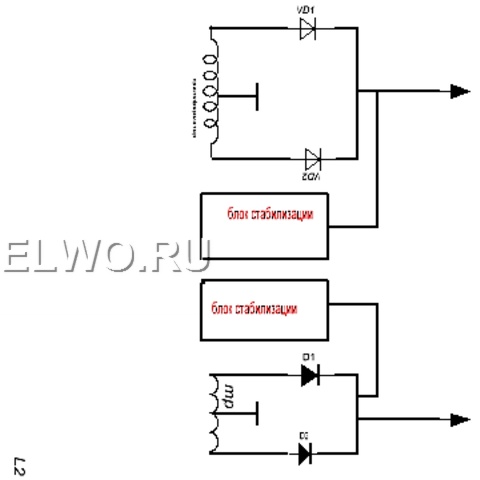
Если мы просто параллельно соединим блоки, то произойдет вот что. Допустим, первый блок — верхний по схеме, (назовем его блоком А) имеет выходное напряжение 11,8 вольт. Второй блок (Б) имеет выходное напряжение 12 вольт. Разница вроде и небольшая, но в нашем случае она свою роль сыграет. Дело в том, что в АТХ довольно жесткая стабилизация напряжения. Происходит это так. Допустим в блоке А, где выходное напряжение у нас 11,8 вольт, при нагрузке напряжение начнет проседать. В дело вступает блок стабилизации, выполнен в большинстве случаев на микросхеме TL494 или ее аналогах. Микросхема сравнивает выходное напряжение через резисторный делитель и в случае его отклонения принимает срочные меры. В случае когда напряжение под нагрузкой начинает проседать — микросхема начинает, говоря простым доступным языком, раскачивать сильнее высоковольтные транзисторы и напряжение повышается до заданного уровня. Если нагрузка уменьшилась и напряжение стремится подняться выше установленного уровня, то микросхема снижает мощность раскачки силовых транзисторов. Что и произойдет, если мы просто соединим блоки в параллель вот таким образом.
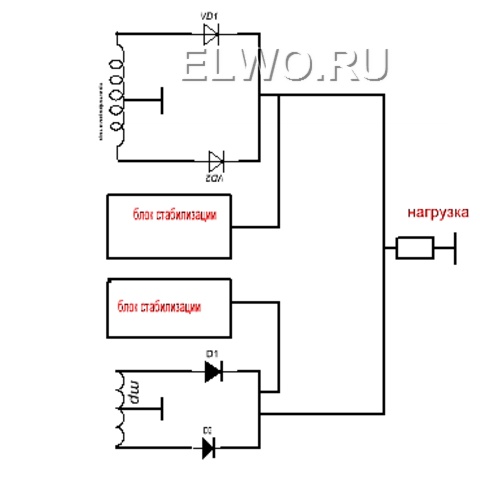
Как мы уже знаем, напряжение на блоке питания А меньше, чем в блоке Б. Когда мы соединили два блока, то напряжение с блока Б поступает на блок с меньшим напряжением А и его выпрямительные диоды запираются, поскольку на выходе диодов напряжения больше, чем на входе. В то же время, блок стабилизации блока А видит, что напряжение на выходе поднялось и начинает снижать мощность высоковольтного каскада на транзисторах. В результате напряжение блока А еще более уменьшается. Последствия этого очевидны: блок Б будет работать на полную мощность, а блок А будет загружен не полностью. В результате могут выгореть оба блока питания ATX. Сначала не выдержит блок Б. Потом после отказа Блока Б всю нагрузку примет блок А и… все уже догадались, что произойдет с ним.
Какой же выход из этой ситуации? Их два.
Первый довольно сложный — это существенная переделка блоков АТХ, которая состоит из того, что надо делать управление высоковольтными транзисторами обоих блоков от общего блока управления и стабилизации, что требует довольно серьезного знания в электронике.
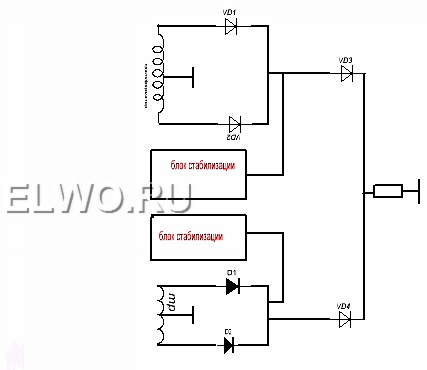
Второй способ более простой и требует всего лишь паяльник, амперметр (желательно два), пару мощных диодов и два резистора. Ну и конечно прямые руки ![]() Для начала, нужно развязать блоки по питанию, то есть сделать так, чтобы напряжение с одного блока не пролезало в другой. Для этого мы поставим на каждый выход диоды, рассчитанные на максимальный ток, который будет отдавать данный блок. Этим мы решим проблему с пролезанием напряжения из одного блока в другой, но остается еще проблема с разным выходным напряжением.
Для начала, нужно развязать блоки по питанию, то есть сделать так, чтобы напряжение с одного блока не пролезало в другой. Для этого мы поставим на каждый выход диоды, рассчитанные на максимальный ток, который будет отдавать данный блок. Этим мы решим проблему с пролезанием напряжения из одного блока в другой, но остается еще проблема с разным выходным напряжением.
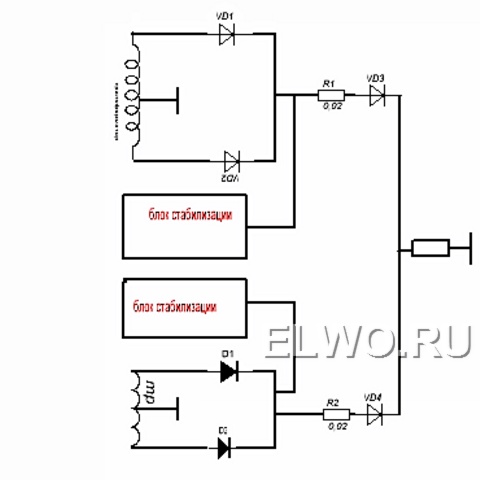
Эту проблему мы устраним установив на каждый выход блока по балластному резистору. На резисторе будет падать напряжение и блок с меньшим напряжением сможет включится в работу на общую нагрузку. С теорией разобрались, а в следующей статье мы перейдем к практическому решению проблемы параллельного соединения компьютерных БП. Автор статьи: Ксюня (Войтович Сергей).
Форум по использованию блоков питания ATX
Подключение блока питания к компьютеру
Компьютерный блок питания имеет определенное количество шлейфов, каждый из которых имеет свое назначение. Помимо назначения они различаются питающим постоянным напряжением +3,3В, +5В, +12В.
На самом БП обычно присутствует специальная информационная наклейка.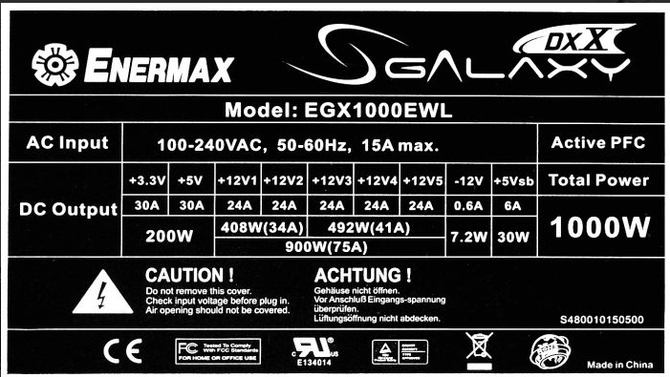
Здесь указывается производитель, общая мощность устройства, входное напряжение, ток и частота, а также ток и напряжение выходных силовых кабелей, их количество и мощность. Рекомендуем пользователям ознакомиться с ней, прежде чем подключать данный БП к своему компьютеру.
Рассмотрим, для чего предназначен тот или иной кабель на современном стандартном блоке питания.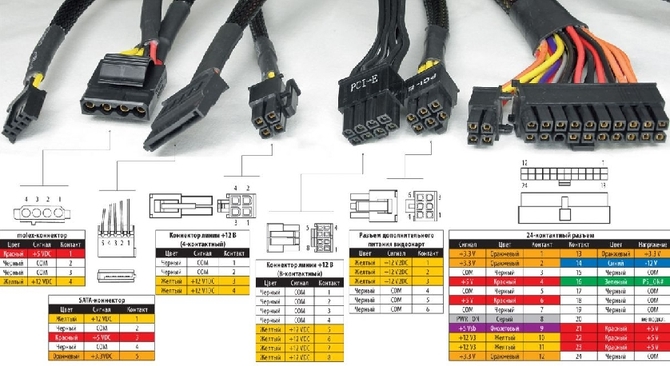
Основной кабель (справа на картинке) имеет 24(20) контактный разъем. Часто добавочные 4 контакта открепляются от основного 20 pin набора при необходимости. Предназначен для питания материнской платы. Для питания более новых системных плат последних поколений используются все 24 контакта. На устаревших – 20, поэтому у старых БП этот разъем имеет 20 контактов. Если Вы желаете подключить к нему материнку последних поколений, то возможно придется воспользоваться переходником такого типа.
Между собой оба разъема совместимы, поэтому можно использовать 20 pin для 24 контактного разъема без дополнительных 4 pin.
Следующие 2 штекера (справа налево) – 6-ти и 8-ми пиновые используются для дополнительного питания видеоадаптеров PCI-E.
Для более древних видеокарт для этих целей также может применяться штекер Molex.
Следующий 4 контактный шнур предназначен для подключения питания процессора в основном для более старых материнских плат. На современных мат. платах могут находиться 8, 8+4, 8+8 pin.
Также этот кабель еще называют стабилизатором процессора.
Следующий – SATA разъем. Предназначен для питания жестких дисков. Всегда работает в паре с SATA кабелем для передачи данных.
Далее идет упомянуты ранее Molex разъем.
Предназначен он для питания корпусных вентиляторов, реобасов, для некоторых карт расширения и т.п. По сути Molex – универсальный разъем питания, к нему при необходимости можно подключать разные переходники.
Последний из вышеперечисленных Molex коннектор, который также может предназначаться для питания вентиляторов и реобасов.
Как подключить блок питания
Разобравшись с назначением всех кабелей и штекеров приступим к установке блока питания и его подключению. Прежде всего Вам понадобится (помимо самого БП) крестовая отвертка.
Она пригодится для того, чтобы закрепить это устройство в корпусе. Затем приступаем к подключению проводов.
При этом нужно следить за правильным направлением ключей всех штекеров, чтобы их не повредить. Особых усилий прилагать не нужно. Подсоединять можно в любой последовательности. Но лучше начать с самого большого разъема ATX. Это рекомендуется для удобства и для того, чтобы кабеля не запутывались между собой и не мешали друг другу. Плотно фиксируем надавливая до упора до щелчка фиксатора гнезда.
Затем процессорный штекер, винчестер, платы расширения, dvd привод и т.д. Все разъёмы следует правильно позиционировать с помощью ключей, присутствующих на них.
После подсоединения немаловажно закрепить все провода так, чтобы они не мешали вращению никаких вентиляторов. Возможно где-то придется прикрепить шлейфы к корпусу либо связать между собой с помощью обычно идущих в комплекте специальных проволочек
После всех произведенных подключений производим проверку путем пробного включения. Если все в порядке – закрываем крышку и устанавливаем системный блок на место, предназначенное для него.
А можно ли использовать в одном системнике два блока питания?
Ребят, часто читаю сообщения о том, хватает ли мощности блока питания или нет. Возник вот такой вопрос: «а можно ли использовать в одном системнике два блока питания?» Имеется ввиду подключить вторую видеокарту с кроссфайра скажем от отдельного блока питания (так как речь обычно идет о достаточной мощности блока питания опираясь из мощности видеокарты).
Какие ваши соображения?
2 блока питания в системникеРанее использовал встроенную видеокарту, но недавно поставил 2 мощные. Теперь мощности блока.
Можно ли использовать два HDD(40GB и 120GB, оба MAXTOR) на одном компе?Можно ли использовать две HDD (40GB и 120GB, оба MAXTOR)на одном компе?
Два блока питаниявсем привет! сложился вот такой вопрос! у меня имеется два блока питания (бесперебойного)) которые.
Поставить два блока на одном уровнеВсем привет! Столкнулся с такой проблемой. Создал header, в <div вписываю div лого.
Сообщение от tetraganopterus
а где уменьшении надежности если просто воткнуть 2й блок в карту и замкнуть зеленый с черным?Ну по поводу гемора не поспоришь Хотя можно вывести кнопку на системник красиво оформить ее с надписями там «турбо» и тд
Сообщение от WyPik
Сообщение от tetraganopterus
ну я предполагаю — подключаешь оба блока изначально в розетку, а видеокарта питание требовать начинает когда ты запускаешь сам компьютер. Имеется ввиду одной кнопкой запускать оба блока?
Пробовал я как то такое сделать,подключил зелёный и чёрный провода внешнего бп.к соответствующим контактам внутреннего бп.,завёлся только внутренний.Или вы будете включать второй блок когда нужна вторая карта?
Сообщение от tetraganopterus
кхм, дело в том, что до этого момента я особо об этом не погружался и вот наконец решил-таки погрузиться. Интересно какие могут возникнуть моменты при реализации. Я понимаю, что если использование двух блоков питания в одном системнике было бы достаточно простым — этот прием использовался бы в обиходе даже не продвинутых пользователей. Раз этого нет, значит должны возникнуть определенные проблемы.
Так как у самого подобного опыта нет, вот решил пообщаться тут на форуме. Возможно есть люди, которые сталкивались с реализацией этой идеи, ну или хотя бы чисто теоретически прикинуть что может быть
Сообщение от xxpomaxxx
если использование двух блоков питания в одном системнике было бы достаточно простым — этот прием использовался бы в обиходе даже не продвинутых пользователей.
Запустить довольно просто, надо: соединить землю блоков повесить релюшку на 12В на первый блок(который заводится от материнки) которая будет замыкать черный и зеленый второго блока и как то мониторить сигнал pw ok серый, который сигнализирует о выходе напряжений (3.3 и 5В) на заданный уровень и нормальной работе блока. При 2 блоках их получается 2 и вам надо бы их собрать и отправить на плату, не соединить а поставить логическое устройство которое при подаче двух сигналов выдает меньшее. Например если 1 блок выдает 5 а другой 3 на выходе 3В которые попадут в материнку и она не запуститься.
Сообщение от xxpomaxxx
Ну например. Вы же не будете всерьёз утверждать, что включите два БП одновременно. То есть, один БП уже работает, другой, ещё не работающий, получил напряжение у себя на выходе. Как оно ему понравится ? То есть, должен быть явный «второй» БП, который должен заводиться на холостом ходу (и не умереть от этого), и затем подключиться параллельно первому (релюшкой или тиристором). Отключение в обртной последовательности. Кроме того. Вы же понимаете, что не бывает двух блоков питания с одинаковыми напряжениями на выходе. Нет, серьёзно. И уравнительные токи между ними — это даже не пол беды. Регулирование напряжения. Одному из них будет всё время казаться мало. И он будет поддавать. Другому будет казаться много, и он будет всё время снижать. Сколько в результате блоков питания будет питать компьютер? Короче, я бы предпочёл взять один БП подороже, чем два подешевле. Потому что параллельная работа не предназначенных для параллельной работы блоков питания, организоованная «на коленках» не приведёт к искомому результату.
Два типа источников питания в одном устройствеДобрый день! Подскажите, пожалуйста, как лучше быть: Разрабатывается устройство под готовый.
Можно установить 2-блока Питания?!Здравствуйте, можно ли установить два блока питания. на 1-комп! ПЕРВЫЙ КОТОРЫЙ УЖЕ СТОИТ — .
Использовать два индекса в одном циклеДобрый вечер. Так случилось , что в цикле необходимо иметь 2 индекса для того , чтобы вытаскивать.
Вот что можно сделать из старого блока питания!Если у вас завалялся старый, но рабочий блок питания, то его можно использовать для тестирования.
Процесс подключения
Что вам нужно делать со всем описанным выше добром?
Первым делом разберёмся с главным БП. Отыщите у него 24-пиновый разъём и подключите его к соответствующему слоту на материнской плате.
Теперь найдите у него же разъём поменьше — Molex. Его необходимо вставить в подходящий интерфейс на синхронизатор. Вы не ошибётесь, так как на этой планке их всего два и второй намного больше.
Затем поищите у второго БП длинный разъём на 24 пина и подсоедините его ко второму слоту на Add2PSU.
Далее с обоих девайсов через другие кабели запитайте комплектующие компьютера (жёсткий диск, видеоадаптер, процессор, кулеры и пр.). Кстати, один из блоков можно использоваться чисто для питания видеокарты. И ещё: старайтесь распределить устройства так, чтобы два молекса не были подключены к одному кабелю, так как это ненадёжно.
Вот и всё.
Когда будете включать компьютер, оба блока будут запускаться одновременно. Поделитесь этим лёгким способом со своими друзьями в социальных сетях.
Пока-пока.
Сейчас смотрят
Что такое удача в майнинге? Как она влияет на доход? Пул с лучшей удачей
Что такое удача в майнинге? Как это работает?
Обзор кошелька Guarda: некастодиальный мультивалютный кошелек. Надежность. Отзывы
Обзор кошелька Guarda: его плюсы и минусы. Надежность
Что такое криптозима? Как она влияет на рынок и курсы криптовалют? Примеры
Что влечет за собой криптозима, ее последствия для рынка криптовалют и почему это должно иметь для вас значение
В чем разница между TRC-20 и ERC-20? Токены ERC20 VS TRC20: основное отличие между сетями
Ключевые различия между TRC20 и ERC20, как токены взаимодействуют со смарт-контрактами, их влияние на более широкую криптоэкосистему.
Как найти свой приватный ключ в Metamask: с Телефона и в Браузере с ПК? Пошаговое руководство
Как найти свой приватный ключ в Metamask с ПК и телефона
Как принять участие в пресейлах (presales) криптовалют? Как их найти? Где они проходят?
Пресейлы — это события, ограниченные по времени. Поэтому пропустить мероприятие легко, если у вас нет необходимой информации.
Что такое Merlin Chain (цепь Мерлина)? Руководство по пониманию сети Bitcoin 2 уровня
Merlin Chain — это приложение второго уровня, целью которого является решение проблем масштабируемости в экосистеме Bitcoin.
Топ 5 лучших бирж для торговли Bitcoin Rune. Биткоин руны Биржи
Лучшие платформы для обмена Биткойн-Рунами
Что такое Bitcoin Runes? Как они работают? Отличие от Ordinals
Биткойн-Руны новый подход к выпуску токенов, который отвечает требованиям производительности и масштабируемости, и он знаменует собой значительный прогресс в расширении возможностей Биткойна.
Как майнить Aittcoin (AITT)? Список программ, пулов, кошельков. Пошаговая инструкция. Алгоритм – Kawpow
Как майнить криптовалюту Aittcoin (AITT): программы для майнинга (майнеры), пулы, кошельки и другое. Алгоритм – Kawpow.
Как майнить Gain Pro X (GPRX) на CPU и GPU? Список программ, пулов, кошельков. Пошаговая инструкция. Алгоритм – Ghostrider
Как майнить криптовалюту Gain Pro X (GPRX): программы для майнинга (майнеры), пулы, кошельки и другое. Алгоритм – Ghostride
Как майнить Anokas (ANOK)? Список программ, пулов, кошельков. Пошаговая инструкция. Алгоритм – Kawpow
Как майнить криптовалюту Anokas (ANOK): программы для майнинга (майнеры), пулы, кошельки и другое. Алгоритм – Kawpow
Радужный график Биткоин (Rainbow Chart BTC): что это? Как его читать? Как он работает?
Радужный график (диаграмма) Биткоина — это один из известных инструментов технического анализа, который дает быстрое представление о ценовых тенденциях Биткоина на рынке.
Как майнить криптовалюту Abelian (ABEL) Алгоритм Abelhash? Майнеры, пулы, кошельки. Стоит ли майнить?
Как майнить криптовалюту Abelian (ABEL): программы для майнинга (майнеры), пулы, кошельки и другое. Алгоритм – Abelhash
Как майнить криптовалюту Nautilus (NTL)? Майнеры, пулы, кошельки. Стоит ли майнить?
Как майнить криптовалюту Nautilus (NTL): программы для майнинга (майнеры), пулы, кошельки и другое. Алгоритм – Karlsenhash.
Шаг 4. Правило включения фермы с двумя блоками питания
При подключении к сети, кнопки включения блоков должны быть выключены (находиться на нуле). Убедитесь что это так, перед тем как подключать блоки питания к розетке.
Для того, чтобы правильно включить ферму и не нанести какого-либо вреда видеокартам, вначале необходимо включить ведомый блок, подождать пару секунд (пока запустятся видеокарты) и после этого запускать ведущий блок и включать саму ферму.
Включать блоки необходимо именно в такой последовательности, так как райзера от видеокарт, подключённых к ведомому блоку питания, подключены к материнской плате, питаемой ведущим блоком. Если первым Вы подключите ведущий блок, то на видеокарты ведомого блока поступит ток – так Вы можете спалить карты и перегрузить ведущий блок.
Настройка биоса для работы с двумя блоками питания
Шаг 1: Вход в биос
Перед началом настройки биоса необходимо войти в настройки компьютера. Для этого необходимо нажать определенную клавишу при включении компьютера. У разных производителей материнских плат, это может быть разными клавишами (обычно это F2, F10, Delete).
Шаг 2: Настройка биоса
После входа в биос, необходимо найти раздел Advanced Power Management (APM) Setup. Обычно, он расположен во вкладке Power Management или Power Options. В этом разделе, найдите параметр Power On By PCI-E/PCI (зависит от модели материнской платы) и установите его значение в Enable.
Примечание: Если вы используете материнскую плату с устаревшей версией биоса, возможно, что данная опция отсутствует. В этом случае рекомендуется обновить биос до последней версии перед настройкой.
Шаг 3: Сохранение изменений
После того, как вы установили параметр Power On By PCI-E/PCI в значение Enable, сохраните изменения, нажав клавишу F10. Далее, компьютер должен быть перезагружен.
Примечание: При использовании двух блоков питания, важно убедиться, что они идеально синхронизированы между собой. В противном случае, это может привести к некорректной работы компьютера и повреждению оборудования
Шаг 3. Подключение ведомого блока
Итак, ферма полностью запитана, но ведомый блок не запускается, потому что он думает, что материнская плата не подключена.
Для того, чтобы ведомый блок запустился, необходимо в кабель для материнской платы (который никуда не подключен) вставить скрепку (самую обычную канцелярскую скрепку) или специальную заглушку. Это замкнет контакты в блоке, и он будет думать, что материнская плата подключена. Данный процесс полностью безопасен и даже если во время работы блока Вы случайно дотронетесь до скрепки — током не ударит.
Скрепка
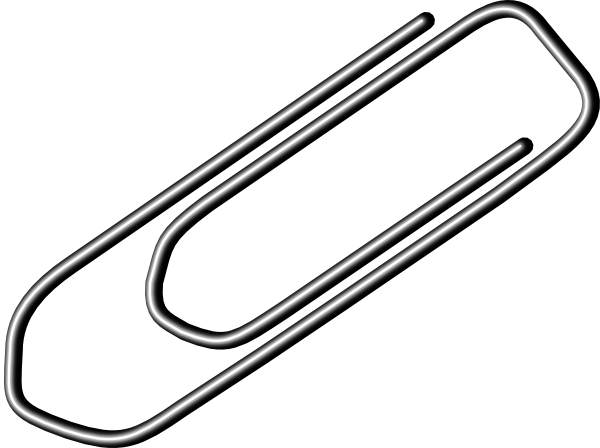
Скрепку нужно вставлять не в любые коннекторы, а в определенные. Для этого берем провод материнской платы так, чтобы ключ (смотрите картинку ниже) был сверху.

Теперь отсчитываем коннекторы:
В верхнем ряду (там, где ключ) начинаем считать слева направо – нужен четвертый и пятый коннектор.
После того, как Вы нашли нужные коннекторы, берем скрепку, расправляем ее и вставляем в 4-й и 5-й коннектор. Должно получиться как на картинке ниже.
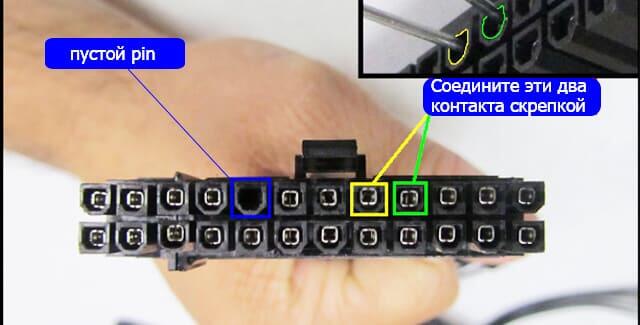
В некоторых блоках так же подойдет 4 коннектор сверху и 3 коннектор снизу от ключа

Альтернативный вариант — заглушка (переходник)
Вместо скрепки Вы можете просто купить специальную заглушку провода материнской платы, которая продается на али экспресс. Она с легкостью одевается на провод и блок питания так же, как и в случае со скрепкой думает, что он подключен к материнской плате.
Сам переходник небольшой и имеет такой же размер, как и сами коннекторы кабеля материнской платы на блоке.

Разница между скрепкой и заглушкой.
Разница почти минимальна: и то и другое полностью выполняет поставленную задачу.
Плюсы в скрепке:
- Минимальная стоимость
- Не нужно ждать доставки из Китая
Минусы скрепки:
- Может вывалиться, если не плотно вставлена или находится в неустойчивом положении (под наклоном)
- Внешний вид
- Может вылететь (если задеть). Если такое произойдёт во время работы фермы, то это может негативно сказаться на работе видеокарт
Плюсы в переходнике:
- Надежно держится
- Внешний вид всей конструкции
Минусы переходника:
- Долго ждать доставку
- Неизвестная Китайская сборка
- Дороже скрепки
С помощью скрепки или специальной заглушки блок запитан. Остается подключить к нему только видеокарты. Получится следующее:































